MATLAB - Omgeving instellen
Lokale omgeving instellen
Het opzetten van de MATLAB-omgeving is een kwestie van een paar klikken. Het installatieprogramma kan hier worden gedownload.
MathWorks levert het gelicentieerde product, een proefversie en ook een studentenversie. U moet inloggen op de site en even wachten op hun goedkeuring.
Na het downloaden van het installatieprogramma kan de software met een paar klikken worden geïnstalleerd.
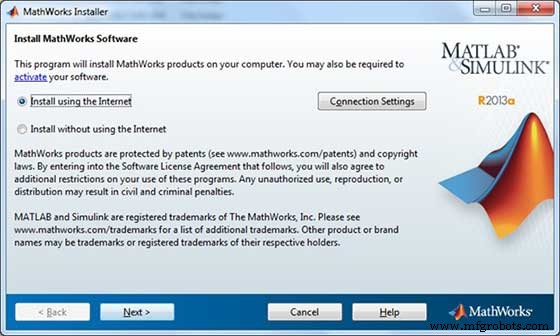
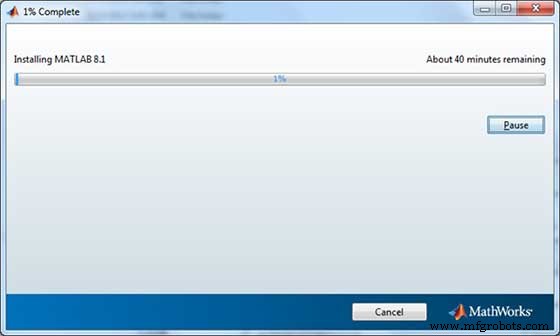
De MATLAB-omgeving begrijpen
MATLAB-ontwikkelings-IDE kan worden gestart vanaf het pictogram dat op het bureaublad is gemaakt. Het belangrijkste werkvenster in MATLAB wordt het bureaublad genoemd. Wanneer MATLAB wordt gestart, verschijnt het bureaublad in de standaardlay-out −
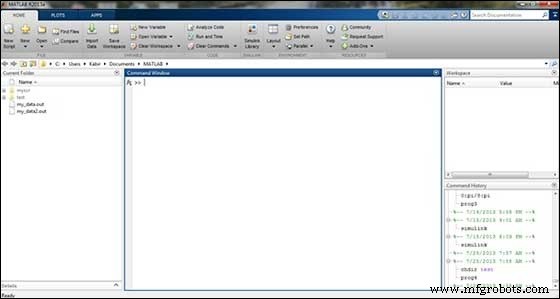
Het bureaublad heeft de volgende panelen −
-
Huidige map − Dit paneel geeft u toegang tot de projectmappen en bestanden.
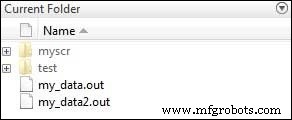
-
Opdrachtvenster − Dit is het belangrijkste gebied waar commando's kunnen worden ingevoerd op de commandoregel. Het wordt aangegeven door de opdrachtprompt (>>).
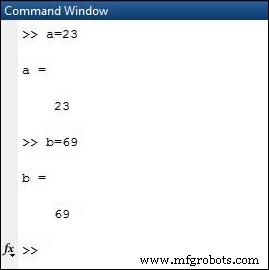
-
Werkruimte − De werkruimte toont alle variabelen die zijn gemaakt en/of geïmporteerd uit bestanden.
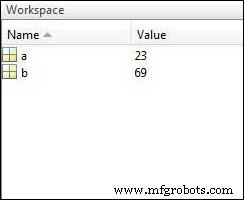
-
Opdrachtgeschiedenis − Dit paneel toont of retourneert opdrachten die zijn ingevoerd op de opdrachtregel.
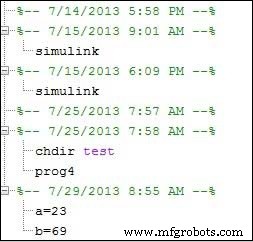
GNU Octave instellen
Als u Octave op uw computer wilt gebruiken (Linux, BSD, OS X of Windows), download dan alstublieft de nieuwste versie van Download GNU Octave. U kunt de gegeven installatie-instructies voor uw machine controleren.
MATLAB



